电脑桌面IE图标怎么删除?快速清除IE图标的详细步骤教程
时间:2025-09-03 来源:互联网
欢迎来到系统优化小课堂,在这里您将看到关于彻底删除IE浏览器桌面图标的完整解决方案。以下是本文精彩内容:

为什么桌面IE图标删不掉?先搞懂这些隐藏机制
很多用户发现右键点击IE图标时根本没有删除选项,这其实是Windows系统故意设计的。微软将IE图标伪装成系统级快捷方式,普通删除方式对它无效。别急着砸键盘,下面这些方法能根治问题。
三秒见效的暴力删除法
按住Shift键不放,直接拖动IE图标到回收站——对,就是这么简单粗暴!这个方法适用于大部分Windows 10/11系统。如果图标原地不动,说明你的系统版本比较特殊,需要更精细的操作。
注册表根治术:永久消灭残留
按下Win+R输入regedit,依次定位到:HKEY_LOCAL_MACHINE\SOFTWARE\Microsoft\Windows\CurrentVersion\Explorer\Desktop\NameSpace。在这里找到包含{xxxxxxxx}的项,逐个检查右侧数据是否为Internet Explorer,找到后直接删除整个项。
重要提示:修改注册表前务必备份!误删其他项目可能导致系统异常。如果看到{00000000}这类奇怪键值,千万别碰——那不是IE的藏身之处。
组策略隐藏法:企业用户的终极方案
公司电脑没有注册表权限?试试gpedit.msc。在用户配置→管理模板→桌面里,找到"隐藏Internet Explorer图标"策略,双击启用即可。这个方法不会真正删除文件,但能让图标从所有用户的桌面消失。
图标消失又复活?你可能漏了这步
有些用户反映删除后重启电脑图标又出现了。这种情况需要额外操作:右键桌面→查看→取消勾选"显示桌面图标",等待5秒再重新勾选。这个操作会强制刷新桌面缓存,比单纯按F5刷新更彻底。
替代方案:用Edge的时候何必留着IE
既然微软自己都用Edge取代了IE,留着那个图标除了占地方还有什么用?彻底卸载IE组件的方法更复杂,但可以通过"启用或关闭Windows功能"禁用IE11。注意:某些老旧网银系统可能还需要IE内核。
完成所有操作后,建议打开任务管理器重启explorer.exe进程。这样能确保所有修改立即生效,不用苦等下次开机。
免责声明:以上内容仅为信息分享与交流,希望对您有所帮助
-
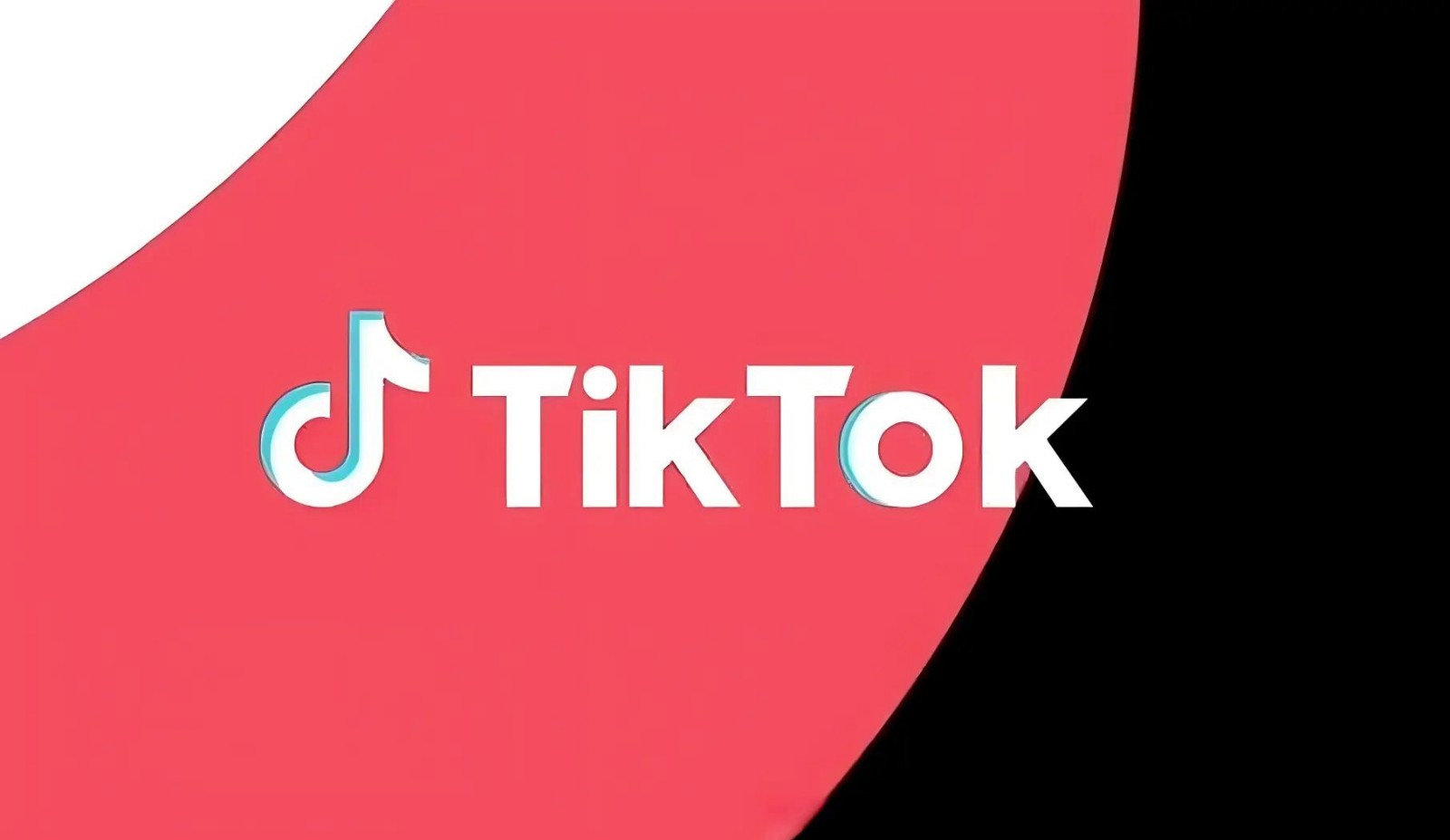 tiktok官网下载入口-tiktok官方正版下载 2025-12-28
tiktok官网下载入口-tiktok官方正版下载 2025-12-28 -
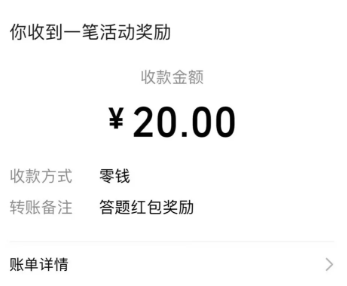 百度答题金手指入口在哪找不到如何进入-百度答题金手指玩法技巧全掌握 2025-12-28
百度答题金手指入口在哪找不到如何进入-百度答题金手指玩法技巧全掌握 2025-12-28 -
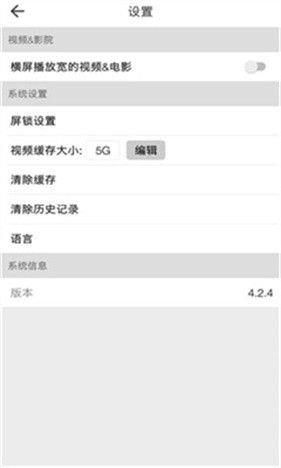 beautybox是什么软件怎么下载-beautybox最新版安装包获取方法 2025-12-28
beautybox是什么软件怎么下载-beautybox最新版安装包获取方法 2025-12-28 -
 冬季寒冷时,人们往往不容易感到口渴,主要原因是什么 蚂蚁庄园今日答案12月24日 2025-12-28
冬季寒冷时,人们往往不容易感到口渴,主要原因是什么 蚂蚁庄园今日答案12月24日 2025-12-28 -
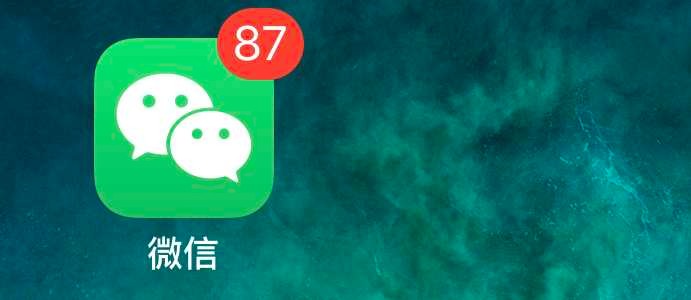 微信网页版登录入口-官网网页版微信登录入口 2025-12-28
微信网页版登录入口-官网网页版微信登录入口 2025-12-28 -
 你真的很不错是什么梗?揭秘网络热梗背后的魔性正能量! 2025-12-28
你真的很不错是什么梗?揭秘网络热梗背后的魔性正能量! 2025-12-28





